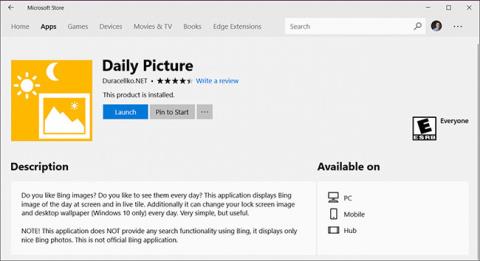Microsoft Bing breytir myndum á heimasíðu sinni daglega með mögnuðum myndum frá Getty Images og öðrum fremstu ljósmyndurum um allan heim. Microsoft leyfir þér að hlaða niður Bing myndum ókeypis og nota þær á kerfinu þínu. Hér er hvernig á að stilla Bing Daily Images sem veggfóður, lásskjá og innskráningarskjá á Windows 10 .
Hvernig á að stilla Bing Daily Images sem Windows 10 veggfóður og lásskjá
Skref 1 - Sæktu ókeypis Windows Store appið - Daily Picture
Windows 10 er ekki með þennan eiginleika ennþá, svo við munum nota ókeypis app frá Microsoft Store sem heitir Daily Picture .
Opnaðu Start og ræstu Windows Store . Leitaðu og halaðu niður appinu - Daily Images .

Skref 2 - Stilla daglega mynd
Þegar það hefur verið sett upp mun appið hlaða niður nýjustu myndunum frá Bing. Til að stilla, ýttu á tannhjólstáknið.
Veldu valkostina sem þú vilt nota Bing myndir fyrir. Í dæminu hér að neðan stillum við Bing myndir sem lásskjá og skjáborð.

Meiri upplýsingar
Forritið hefur einnig nokkra aðra valkosti frá heimaskjánum:

- Endurnýjaðu myndir með nýjustu myndunum frá Bing.
- Stilltu núverandi Bing mynd sem veggfóður.
- Stilltu núverandi Bing mynd á læsa skjánum (þar á meðal innskráningarskjár).
- Vistaðu núverandi Bing mynd á harða disknum þínum.
- Opnaðu stillingar.
- Vinstri eða hægri örin flettir í gegnum myndir fyrri dags frá Bing.
Margir hafa notað þetta forrit í nokkur ár og hafa ekki lent í neinum vandamálum í mismunandi útgáfum af Windows 10. Það lætur marga notendur elska það vegna þess að það kemur með nýjar myndir á hverjum degi.
Sjá meira: